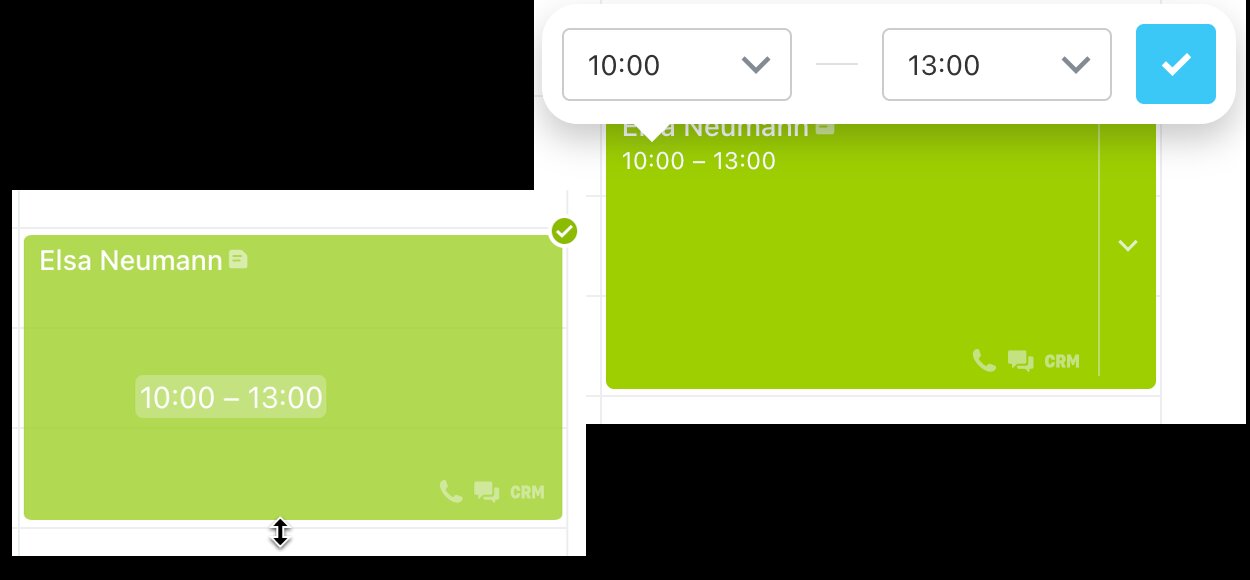Der Terminplaner ist das zentrale Steuerungstool der Buchungen. In der übersichtlichen Kalenderansicht erkennen Sie sofort, welche Dienstleistungen gebucht wurden, und organisieren Termine sowie Ressourcen effizient.
-
Personalisierte Einstellungen für den Terminplaner
Jeder Nutzer kann den Terminplaner individuell an seine Aufgaben anpassen, um tägliche Arbeitsabläufe angenehmer und effizienter zu organisieren. -
Farbige Markierungen
Farbige Markierungen zeigen Status wie „bestätigt“ oder „verspätet“ klar an, sodass Sie und Ihr Team im Zeitplan schnell navigieren. -
Statistiken und Kontrolle
Wichtige Kennzahlen wie Einnahmen, Neukundenzahlen oder Ressourcennutzung behalten Sie stets im Blick.
Um den Terminplaner zu öffnen, klicken Sie im Hauptmenü auf „Buchung“. Dort finden Sie alle Ressourcen und Buchungen, die Sie erstellt haben.
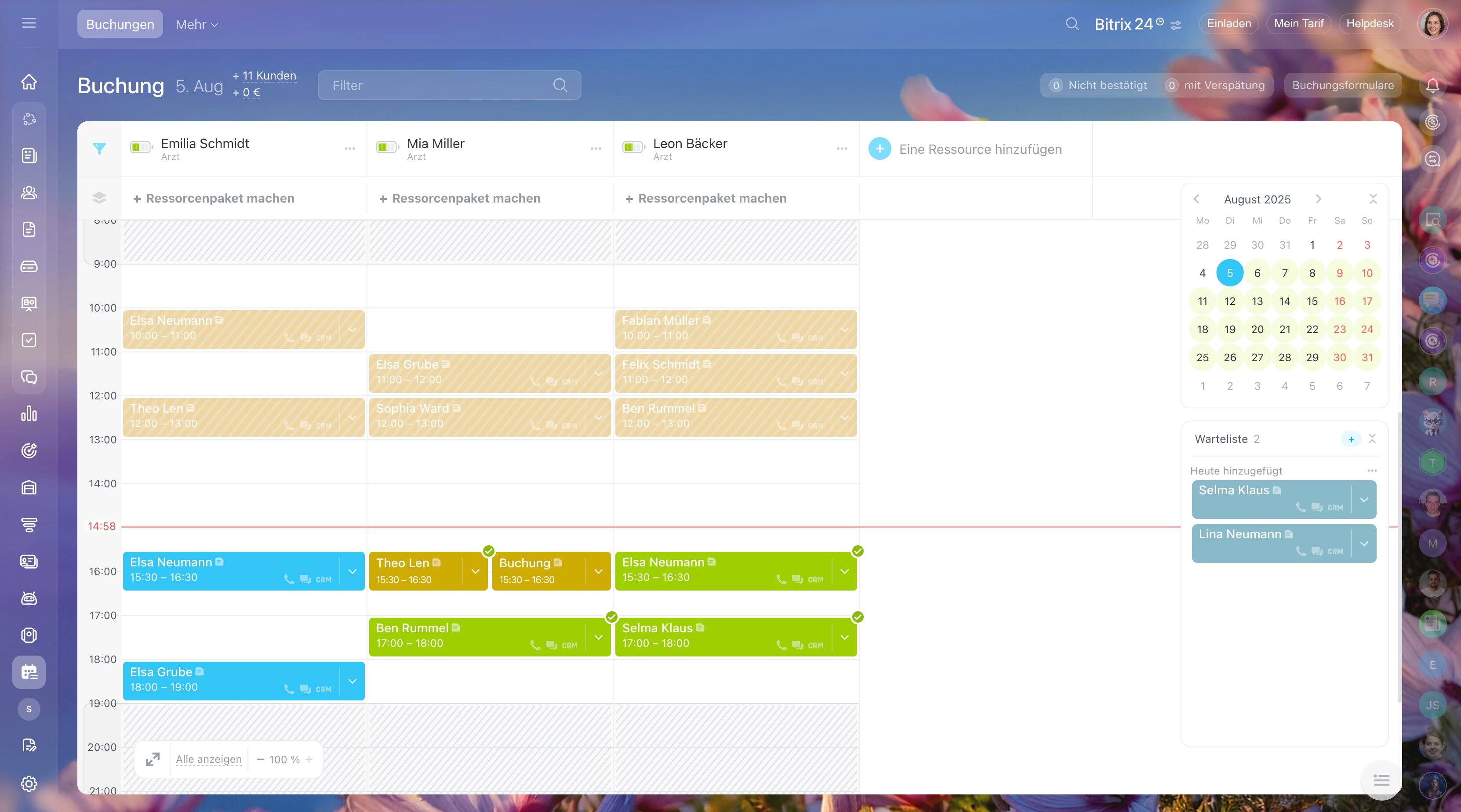
Personalisierte Einstellungen für den Terminplaner
In einem Terminplaner können mehrere Nutzer gleichzeitig arbeiten.
Beispielsweise kann ein Mitarbeiter Lieferungen verwalten, während der andere sich mit den Installationsaufträgen befasst. Jeder Nutzer kann den Terminplaner so anpassen, dass nur die Ressourcen angezeigt werden, die von ihm am häufigsten genutzt werden.
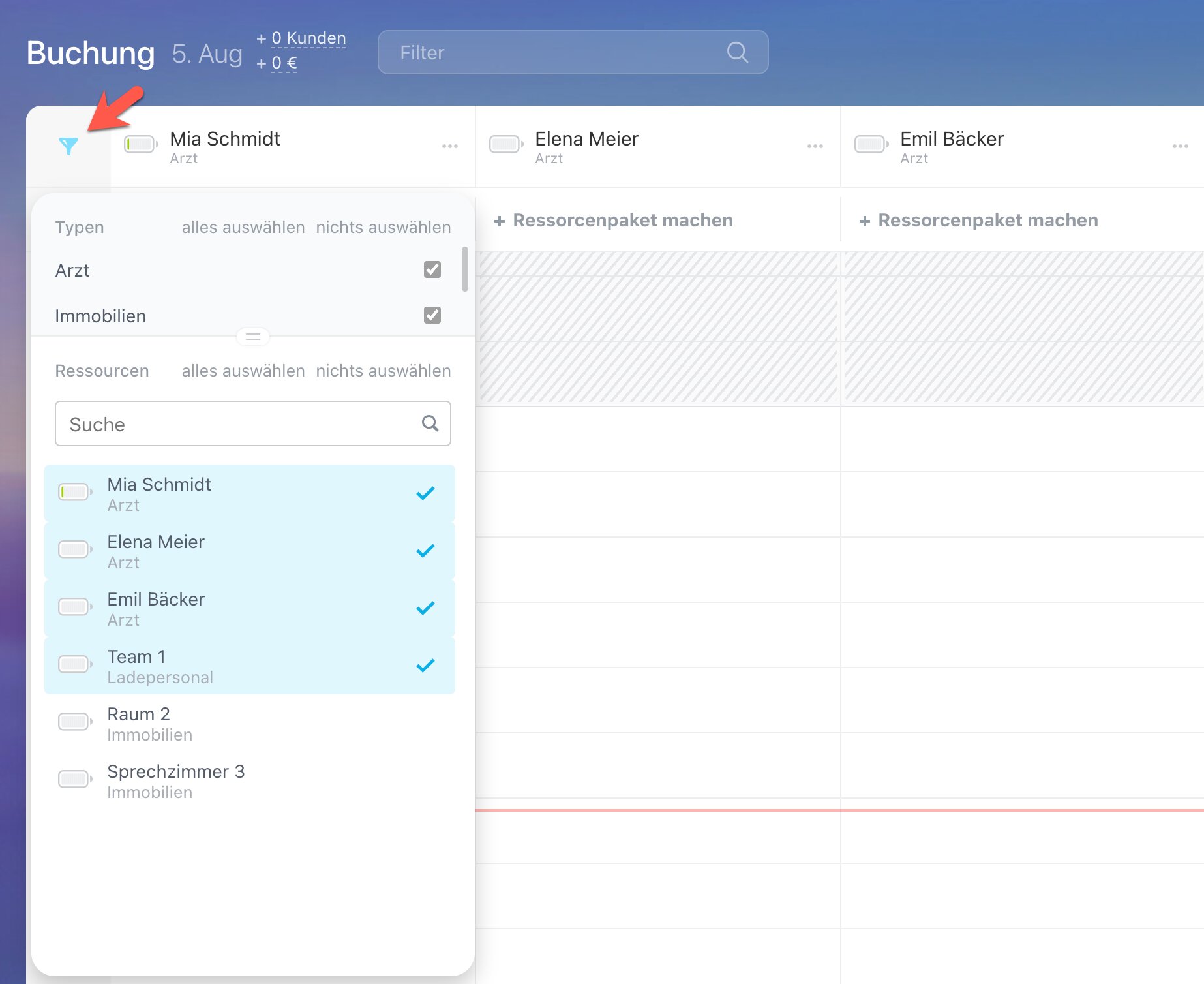
Nutzen Sie den Filter, um Buchungen nach bestimmten Parametern zu finden, z. B. Ressource, Kontakt, Unternehmen, verantwortliche Person oder Status.
Beispiel: Wenden Sie den Filter „Kontakt“ an, um die Buchungen eines bestimmten Kunden für ein bestimmtes Datum anzuzeigen. Die Tage, an denen der Kunde weitere Termine hat, werden im Kalender hervorgehoben.

Klicken Sie auf das Icon mit den Pfeilen, um den Terminplaner auf den gesamten Bildschirm zu vergrößern – ideal, um mehrere Ressourcen und Buchungen gleichzeitig zu verwalten.
Wenn die Buchungen nicht alle auf dem Bildschirm Platz finden, passen Sie den Zoom an (z. B. von 100 % auf 150 % oder mehr). Drücken Sie den Button „Alle anzeigen, um alle Ressourcen einzublenden und deren Auslastung schnell zu überprüfen.
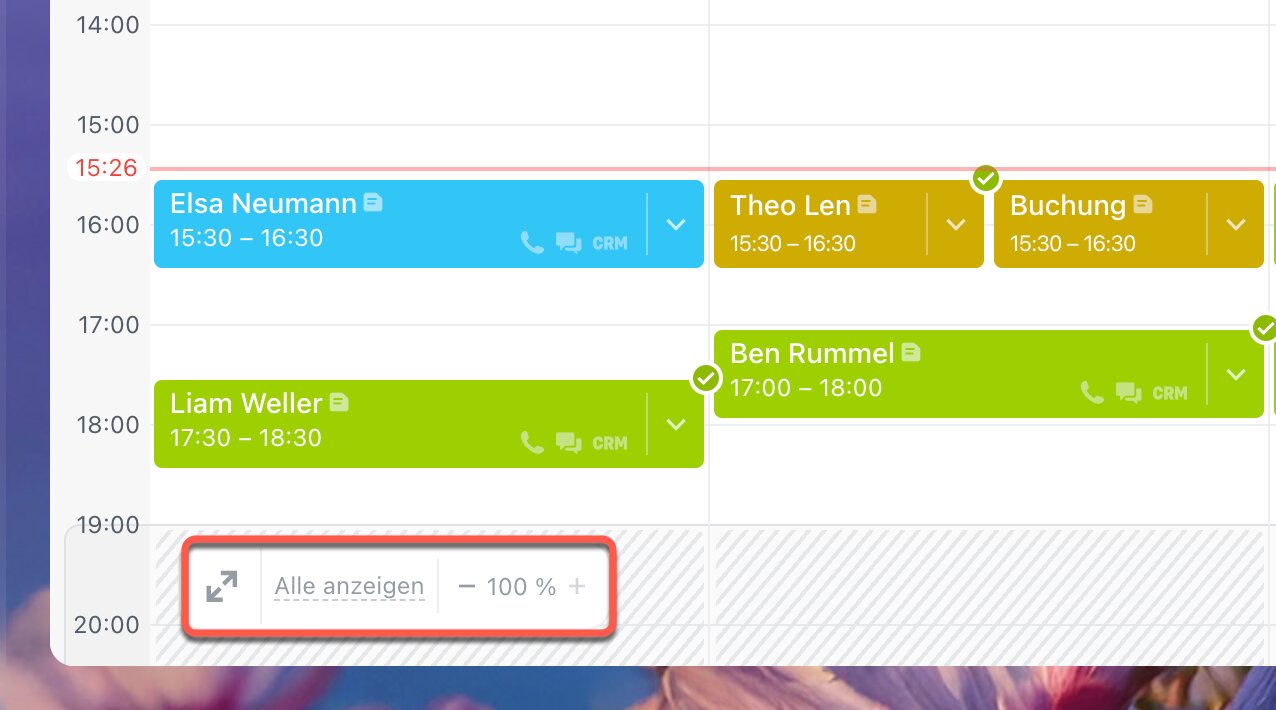
Zähler
Buchungen, die eine Aktion erfordern, wie z. B. eine Bestätigung, werden mit speziellen Zählern gekennzeichnet. Klicken Sie einfach auf den Zähler und der Terminplaner zeigt Ihnen sofort alle relevanten Termine – zum Beispiel alle unbestätigten oder verspäteten Buchungen.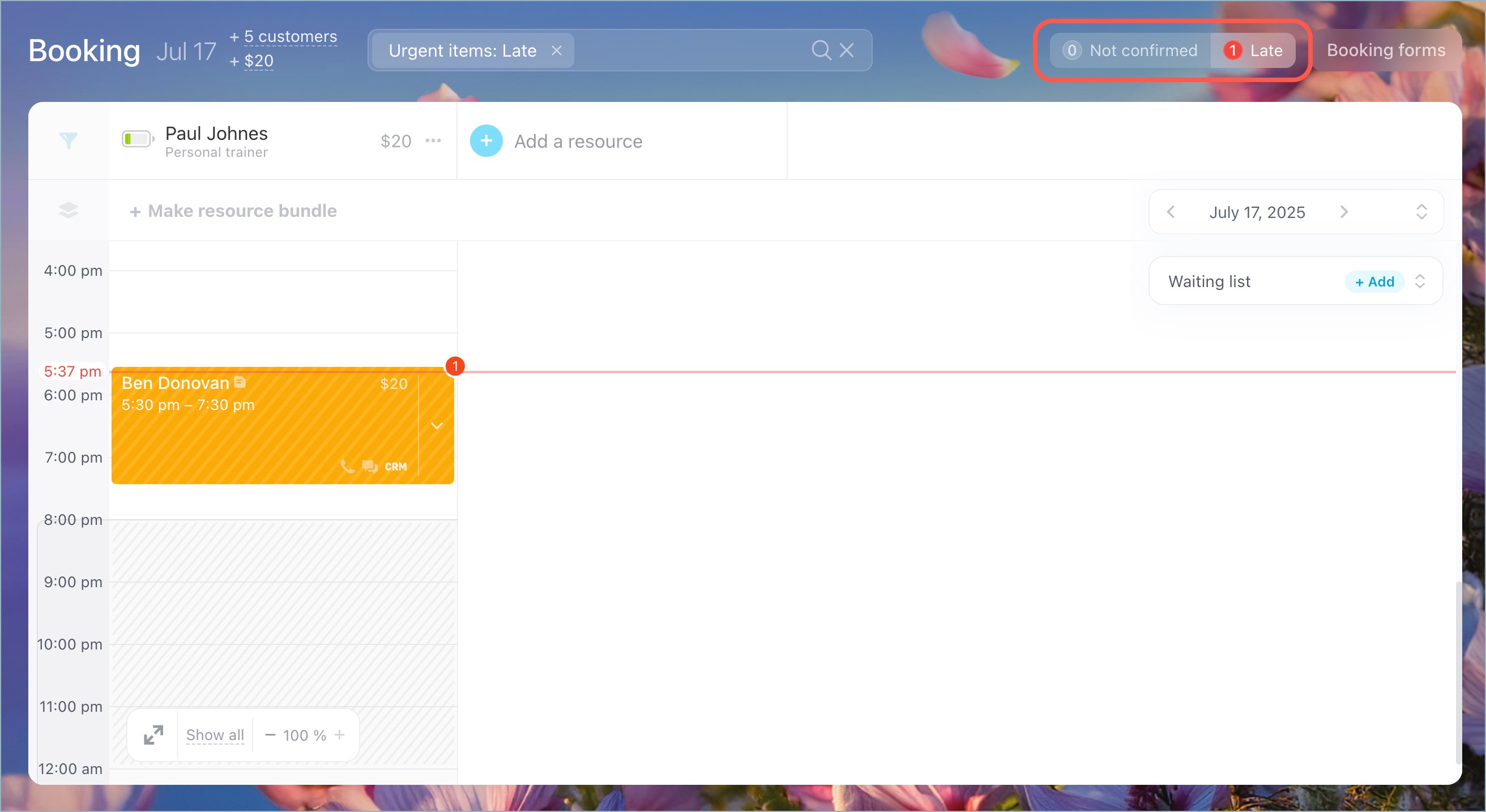
Farbmarkierungen
Verschiedene Farben helfen Mitarbeitern, den Status von Buchungen schnell zu erkennen. Aktivitäten in Aufträgen, die mit einer Buchung verknüpft sind, haben die gleiche Farbe wie die Buchung selbst. So sieht der Mitarbeiter den Status der Buchung direkt im Auftrag – ohne den Terminplaner öffnen zu müssen.
Neue oder unbestätigte Buchungen
Blau
Neue Buchungen sind in blau dargestellt. Die zugehörigen Aktivitäten in Aufträgen sind ebenfalls auf dem blauen Hintergrund angezeigt. Falls der Kunde die Buchung nicht bestätigt, erscheint ein roter Zähler bei der Aktivität, der den Mitarbeiter darauf hinweist, den Kunden zu kontaktieren.
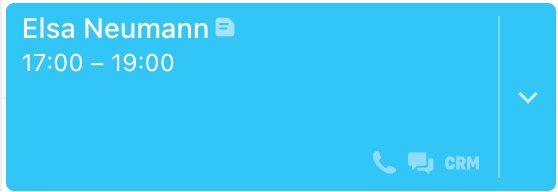
Buchung bestätigt
Sobald ein Kunde seine Buchung bestätigt hat, sehen Sie diese als grünen Eintrag mit Häkchen. Auch alle zugehörigen Aktivitäten in Aufträgen erscheinen dann auf dem grünen Hintergrund. Buchungen, die weniger als 24 Stunden vor dem Termin erstellt werden, sind automatisch bestätigt und werden ebenfalls grün angezeigt.
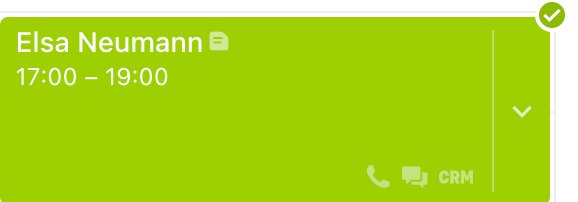
Kunde verspätet sich
Orange
Wenn sich der Kunde verspätet, wird die Buchung in orange dargestellt – so fällt sie sofort auf. Sollte der Kunde den Termin gar nicht bestätigen, zeigt ein roter Zähler an, dass eine Aktion erforderlich ist. Der zuständige Mitarbeiter erkennt direkt, dass der Kunde kontaktiert werden sollte.
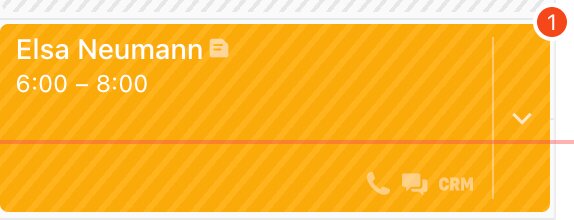
Um die Besuche im Terminplaner zu verfolgen, klicken Sie auf den Pfeil neben der Buchung, öffnen Sie die Liste im Block „Termin“ und setzen Sie den Status „Kunde gekommen“ oder „Kunde nicht gekommen“.
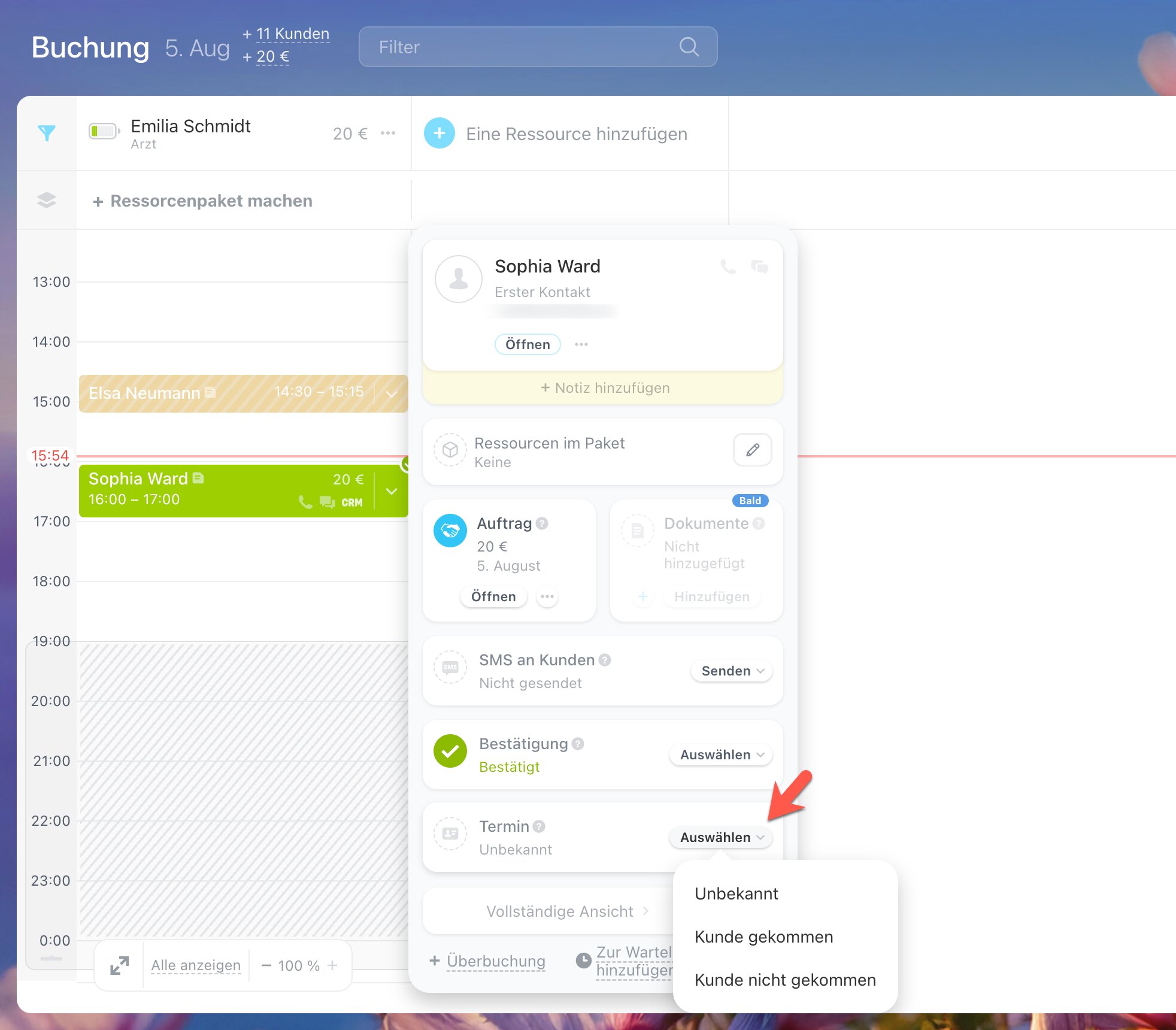
Warteliste
Grau
Buchungen, die zur Warteliste hinzugefügt wurden, werden grau dargestellt.
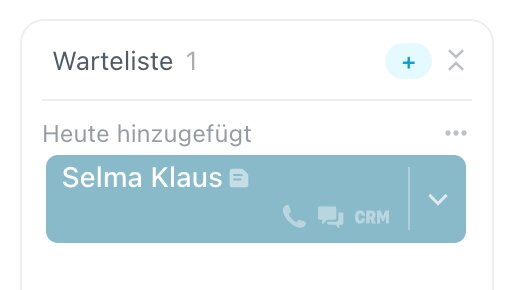
Überbuchung
Dunkelgelb
Wenn mehrere Kunden denselben Slot buchen, wird diese Zeit dunkelgelb dargestellt. Überbuchungen helfen Ihnen, Ressourcen effizient zu nutzen, falls ein Kunde absagt oder nicht erscheint.
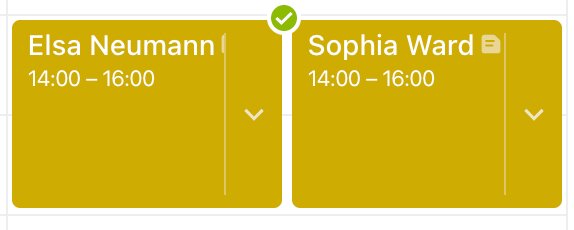
Farbmarkierung im Kalender
Klicken Sie auf einen Tag im Kalender, um zu prüfen, ob die gewünschten Ressourcen verfügbar sind. Die Farben helfen Ihnen, sich im Terminplaner schnell zurechtzufinden.
So können Nutzer schnell erkennen, welche Tage für Buchungen verfügbar sind und welche bereits besetzt sind.
Schauen wir uns an, was jede Farbe bedeutet.
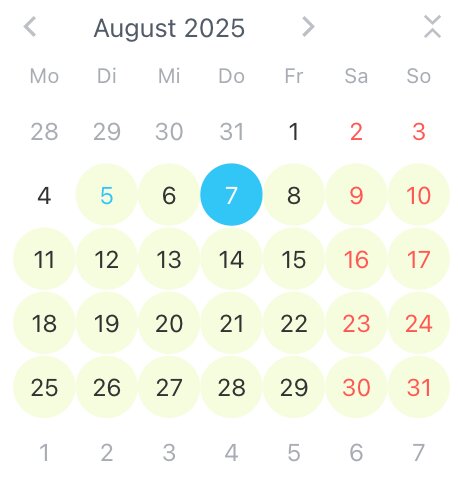
Hintergrundfarben
 — Blau: Der aktuelle Tag, den Sie ausgewählt haben.
— Blau: Der aktuelle Tag, den Sie ausgewählt haben.
 — Grün: An diesem Tag gibt es freie Zeitfenster für die ausgewählten Ressourcen.
— Grün: An diesem Tag gibt es freie Zeitfenster für die ausgewählten Ressourcen.
 — Weiß: Keine freien Zeitfenster oder der Tag ist bereits vergangen.
— Weiß: Keine freien Zeitfenster oder der Tag ist bereits vergangen.
 — Hellblau: Daten, die dem angewendeten Filter entsprechen (z. B. nach Ressource gefiltert).
— Hellblau: Daten, die dem angewendeten Filter entsprechen (z. B. nach Ressource gefiltert).
Datumsfarben
 — Blau: Das heutige Datum.
— Blau: Das heutige Datum.
 — Rot: Wochenenden und Feiertage (gemäß Ihren Bitrix24-Einstellungen).
— Rot: Wochenenden und Feiertage (gemäß Ihren Bitrix24-Einstellungen).
 — Schwarz: Vergangene Tage oder keine verfügbaren Zeitfenster.
— Schwarz: Vergangene Tage oder keine verfügbaren Zeitfenster.
 — Roter Punkt unter dem Datum: Buchungen, die Ihre Aufmerksamkeit erfordern.
— Roter Punkt unter dem Datum: Buchungen, die Ihre Aufmerksamkeit erfordern.
Ressourcennutzung und Statistiken
Bewegen Sie den Mauszeiger über das Batteriesymbol neben einer Ressource, um die Anzahl der gebuchten Zeitfenster und den Auslastungsprozentsatz der Ressource anzuzeigen.
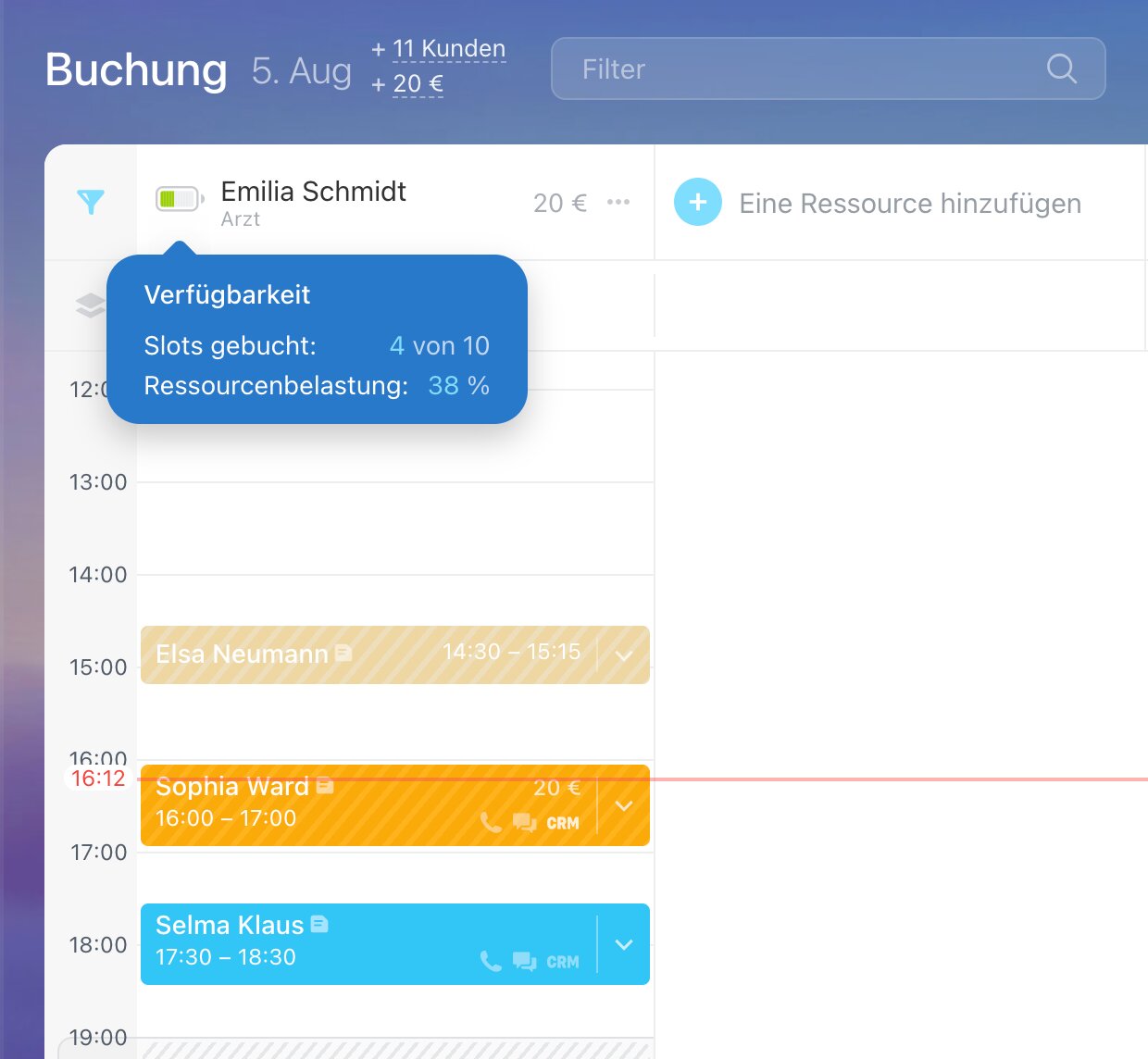
Überprüfen Sie zudem die Anzahl neuer Kunden, den Umsatz pro Ressource und den Gesamtbetrag für den Tag. Diese Daten basieren auf dem Feld „Gesamtbetrag und Währung“ in verbundenen Aufträgen und beziehen sich immer auf den aktuellen Tag.
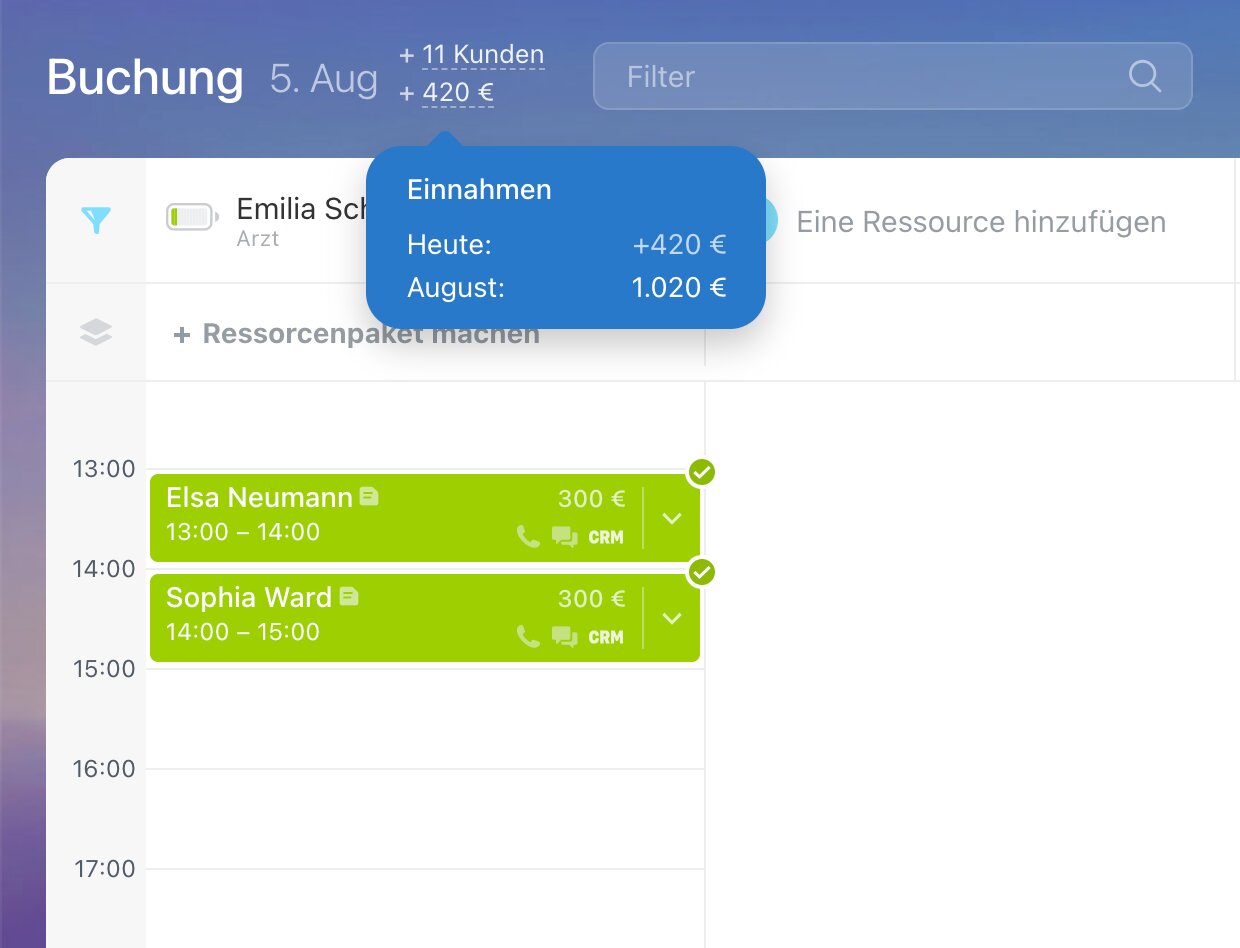
Weitere nützliche Funktionen
Notizen für Buchungen
Klicken Sie auf das Notizsymbol, um persönliche Hinweise hinzuzufügen – z. B. Kundenpräferenzen oder besondere Wünsche.
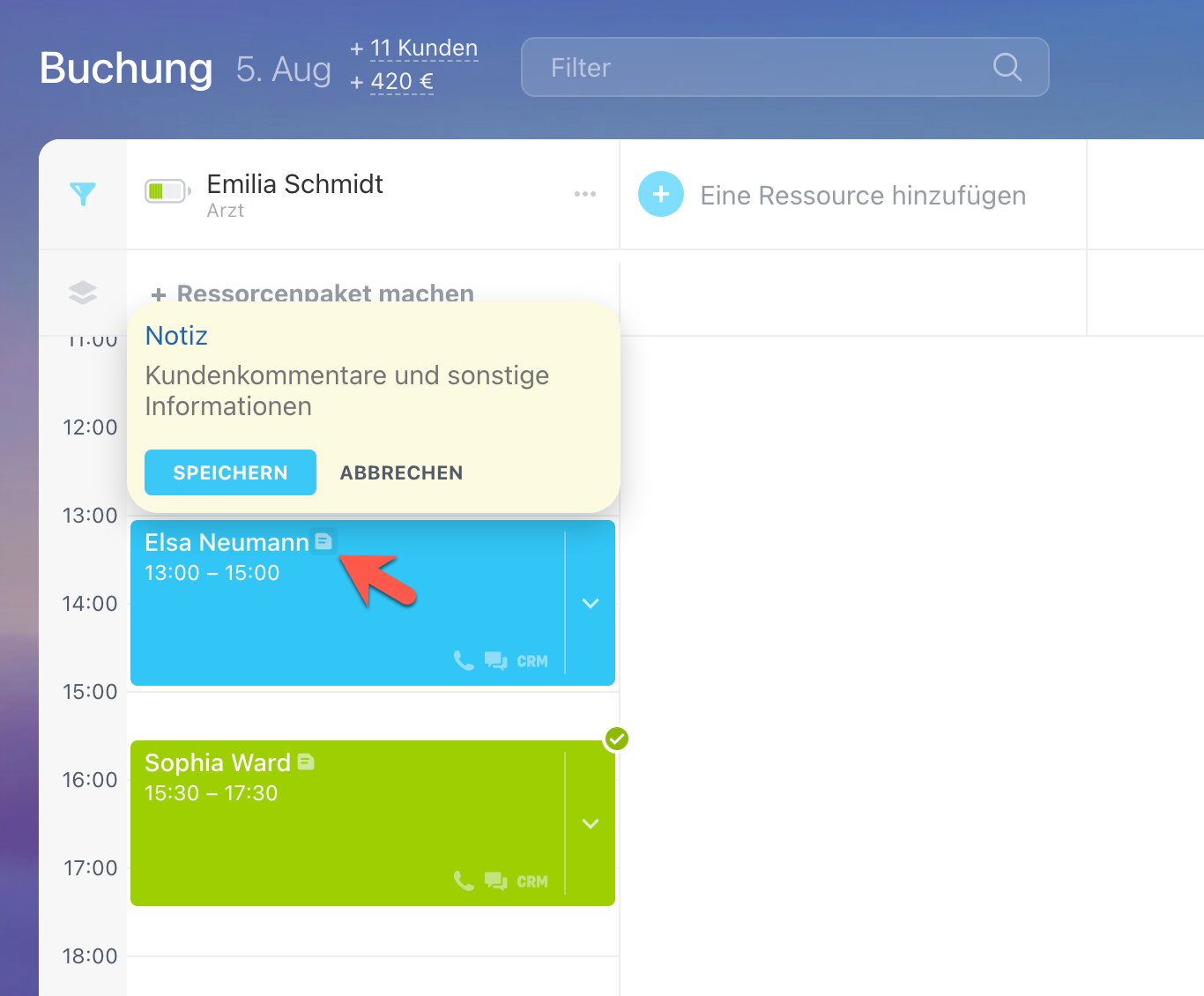
Slot-Filter
Nutzen Sie den Slot-Filter, um nur die Ressourcen anzuzeigen, die zu der ausgewählten Zeit verfügbar sind.
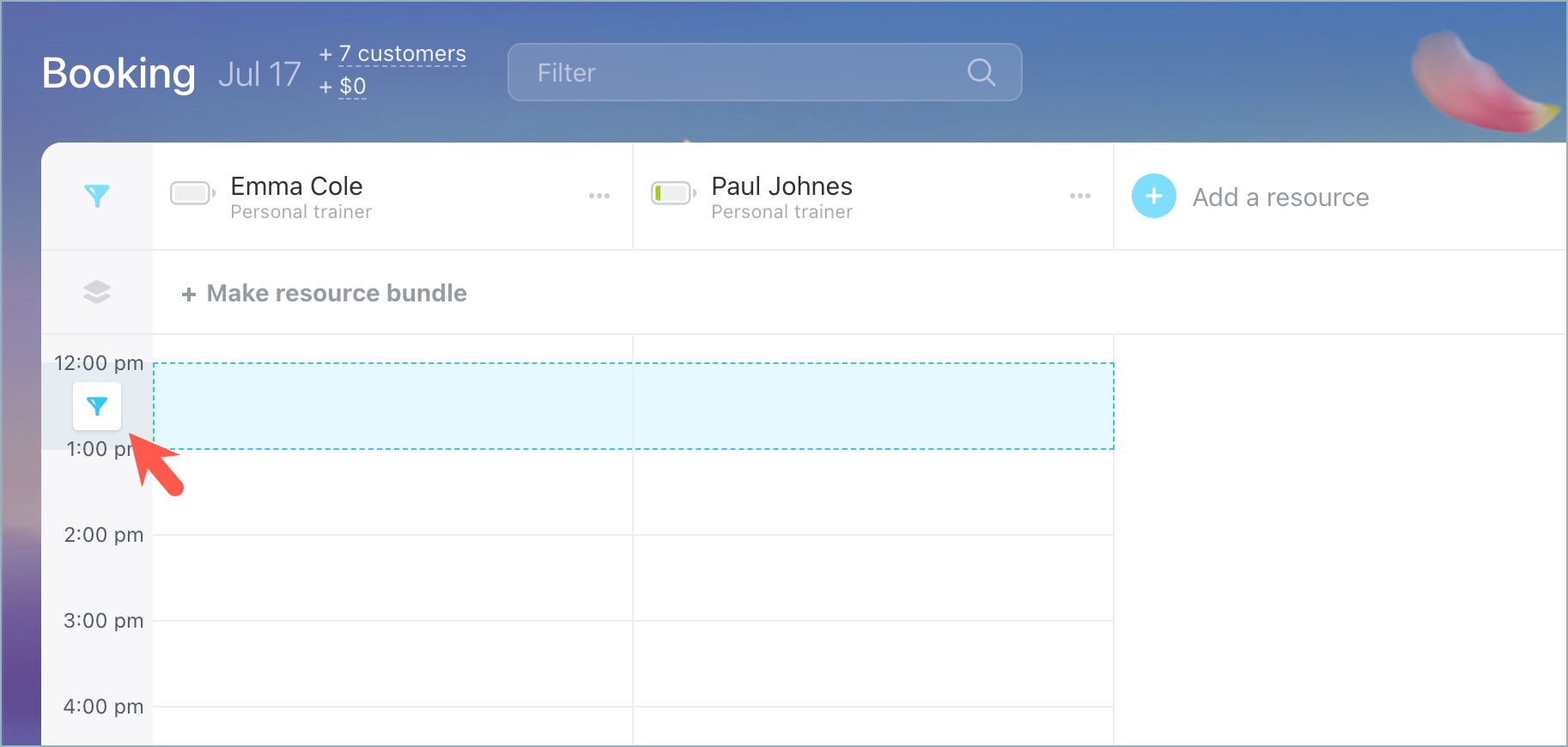
Buchungen verschieben und löschen
Ziehen Sie Buchungen in ein anderes Zeitfenster, verschieben Sie den Eintrag auf die Warteliste oder löschen Sie ihn.
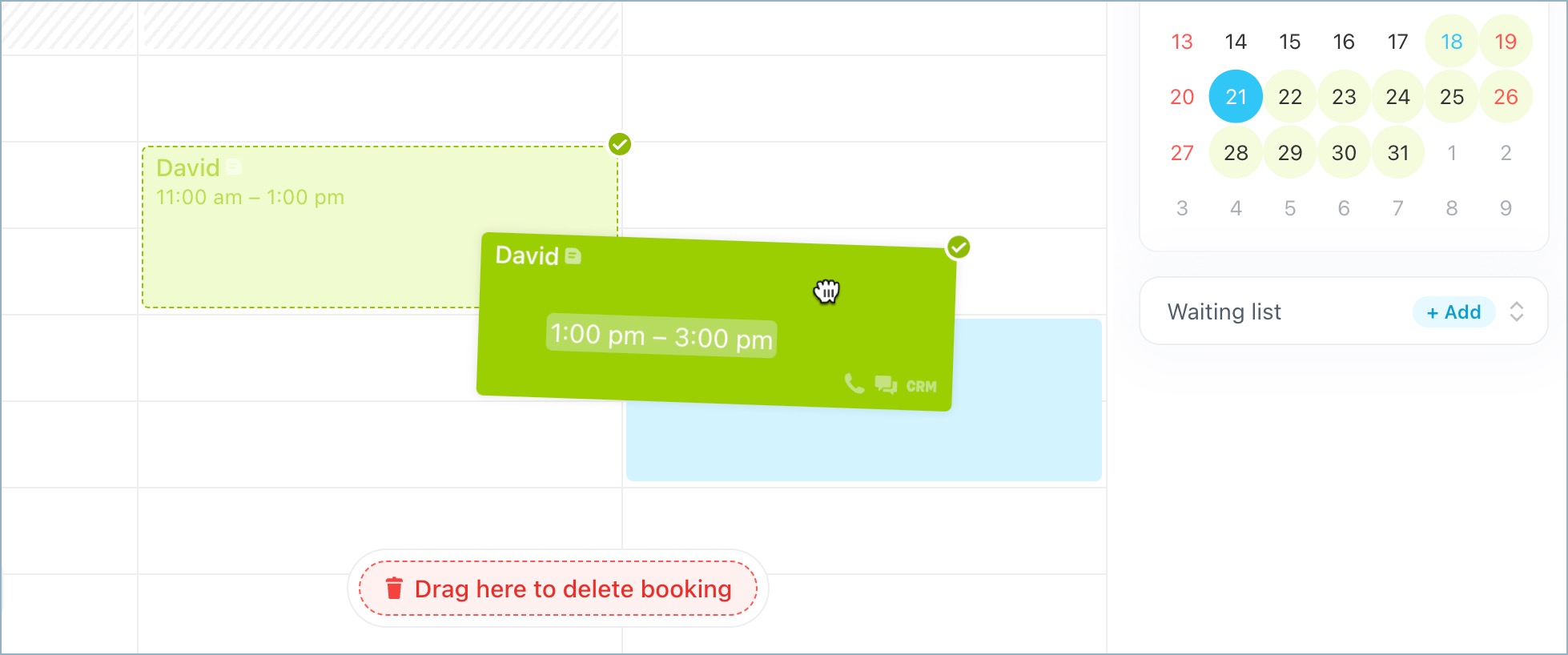
Wird eine Buchung versehentlich gelöscht, kann sie innerhalb von 5 Sekunden wiederhergestellt werden.
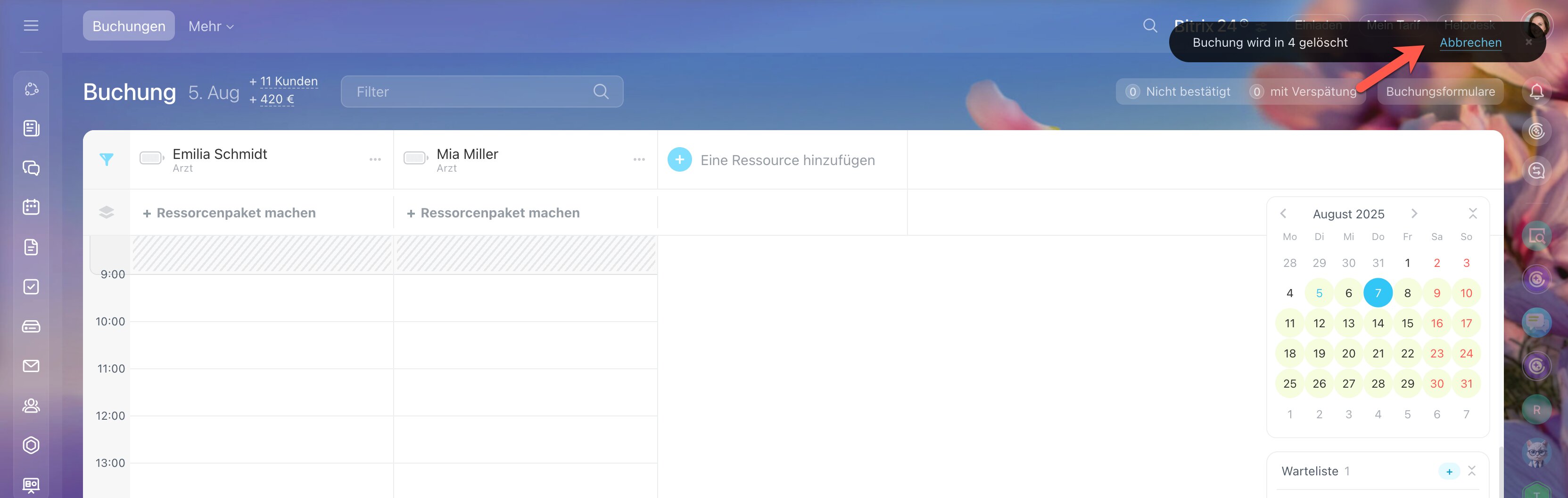
Buchungszeit bearbeiten
Ziehen Sie den Rand des Buchungsblocks, um die Dauer anzupassen, oder klicken Sie auf die Zeit im Block, um sie zu ändern.